Android デバイス上のアプリデータを失うと、特に重要な情報が含まれている場合は憂鬱になることがあります。誤った削除、ソフトウェアの問題、またはその他の理由によるものであっても、Android スマートフォンで削除されたアプリのデータを回復する方法を知っていれば、潜在的な頭痛の種から身を守ることができます。ここで、Android スマートフォンで削除されたアプリ データを復元するのに役立つさまざまな方法とツールを検討してください。

Android デバイス上で失われたアプリ データを回復する方法を詳しく調べる前に、このデータがどこに保存されているかを理解することが重要です。 Android アプリは通常、デバイスの内部ストレージまたは外部 SD カード (利用可能な場合) 内の特定のディレクトリにデータを保存します。特定の場所は、アプリとデバイスがルート化されているかどうかによって異なります。
Android スマートフォンでアプリ データが見つかる一般的な場所をいくつか示します。
内部ストレージ: /data/data/: このディレクトリには、ユーザーがインストールしたアプリのアプリ データが含まれます。各アプリには、/data/data/ 内に、そのパッケージ名にちなんで名付けられた独自のサブディレクトリがあります (例: com.example.app)。
外部 SD カード:デバイスに外部 SD カードがある場合、一部のアプリはデータを SD カードに直接保存する場合があります。正確な場所は異なる場合がありますが、アプリ固有のディレクトリは /mnt/sdcard/ または /storage/extSdCard/ 内にある場合があります。
ルート ディレクトリ:デバイスがルート化されている場合、アプリ データが保存されている追加のディレクトリにアクセスできる場合があります。これらには、/data/data/ や /data/app/ などが含まれます。
Android スマートフォンでアプリ データを誤って削除した場合、最初に実行できる手順の 1 つは、専門の Android 回復ツールであるSamsung Data Recoveryを使用することです。これは Android 電話アプリ データ復元用のソフトウェアで、連絡先、写真、通話記録、音楽、テキスト メッセージなど、さまざまなアプリからさまざまなデータを復元できます。
- Android スマートフォンから誤って削除したアプリ データを効果的に復元します。
- 削除されたSMS、通話履歴、電話番号、ドキュメント、画像、曲などの復元をサポートします。
- 削除されたアプリのデータをアクセス可能な形式で取得し、削除されたデータを簡単に表示できるようにします。
- ディープモードまたはクイックモードで削除されたアプリデータをスキャンします。
- 手間をかけずにAndroid からコンピューターにアプリ データをバックアップできるようにします。
- Android OS 4.0以降を実行するAndroidモデルをサポートします。
- 広告はありません。
Android アプリのデータ復元ソフトウェアをダウンロードします。
ステップ 1:コンピューターに回復ソフトウェアをインストールし、起動して「 Android 回復」をクリックします。
ステップ 2: USB データ ケーブルを使用して Android 携帯電話を PC に接続し、電話で USB デバッグを有効にします。次に、インターフェイスでアプリのデータ タイプを選択し、「次へ」をタップします。

ステップ 3:次に、Android アプリのデータをスキャンするモードを選択します。 Android デバイスから削除されたアプリ データをさらに復元したい場合は、「ディープ スキャン」モードを選択し、「続行」をクリックしてください。次に、ソフトウェアは携帯電話がルート化されているかどうかを検出します。携帯電話をルート化すると、削除されたアプリデータを完全にスキャンできます。それが気に入らない場合は、「続行」をクリックしてroot化をスキップできます。

ステップ 4:アプリ データをプレビューし、必要なコンテンツを選択します。最後に、「回復」をクリックしてアプリのデータを回復します。

こちらもお読みください: Android アプリとデータをコンピュータにバックアップするにはどうすればよいですか?このチュートリアルを読んでメソッドを取得してください。
Google バックアップは、デバイスのデータを Google ドライブに自動的にバックアップする Android が提供する便利な機能です。これには、アプリのデータ、設定などが含まれます。 Android デバイスで Google バックアップを有効にしている場合、失われたアプリ データを復元するのは簡単なプロセスになります。
ステップ 1: Google バックアップからアプリ データを復元するには、まず Android デバイスを出荷時設定にリセットする必要があります。設定に移動し、「一般管理」>「リセット」>「データの初期化」>「リセット」>「すべて削除」を選択してください。
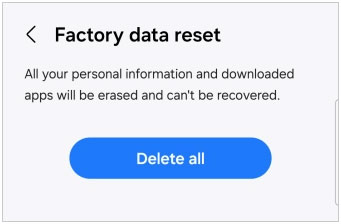
ステップ 2: Android スマートフォンをリセットした後、モバイル デバイスをセットアップしてください。セットアップ プロセス中に、Android スマートフォンを動作可能なネットワークに接続し、プロンプトが表示されたら Google アカウントでサインインします。
ステップ 3:アプリデータを含むバックアップファイルを選択し、画面上で必要なものを選択します。最後に、「復元」をクリックして、Android ガジェット上のアプリデータを復元します。
![]()
さらに読む: Android から iPhone にデータを転送する機能的なアプリ [究極]
Titanium Backup は、ルート化された Android デバイスで利用できる強力なサードパーティ アプリで、アプリ データのバックアップと復元のための広範な機能を提供します。インターネット接続が必要で制限がある場合がある Google バックアップとは異なり、Titanium Backup ではユーザーがバックアップと復元のプロセスをより詳細に制御できます。ただし、携帯電話をroot化する必要があります。
ステップ 1: Titanium Backup を使用してアプリ データをバックアップしたことを確認し、Android スマートフォンでアプリを実行します。
ステップ 2: 「バックアップ/復元」をタップしてアプリケーションリストを表示します。次に、「メニュー」>「バッチ」をクリックします。
ステップ 3:復元したいアプリとアプリデータを選択します。アプリデータを復元したら、Android スマートフォンを再起動してください。
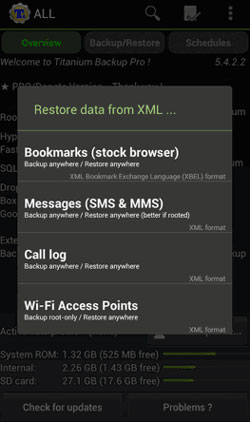
一部の Android モデルでは、Google Play ストアからアプリを再インストールするときに、アプリを自動的に再インストールし、バックアップされた設定とデータを復元する自動復元機能を提供しています。この機能により、失われたアプリケーション データを回復するプロセスが簡素化され、デバイスの切り替え時や工場出荷時設定へのリセットの実行時にシームレスな移行が保証されます。
ステップ 1: Android スマートフォンの画面を下にスクロールし、「設定」アイコンをクリックします。
ステップ 2: [アカウントとバックアップ] > [バックアップと復元] を選択し、[自動復元] 機能が有効になっているかどうかを確認します。
ステップ 3:アプリのデータが失われる前にオンにすると、アプリを再インストールできます。アプリデータは自動的に復元されます。
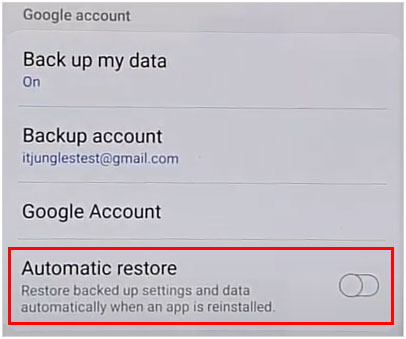
詳細:手間をかけずに、micro SD カードから Android スマートフォンにデータをインポートすることもできます。
Q1: 「自動復元」機能を使用して、Android デバイス上のアプリ データを復元できますか?
実は、「自動復元」機能はすべての Android モデルで利用できるわけではありません。 「設定」に移動して、Android モバイルデバイスにそのような機能があるかどうかを確認できます。
Q2: Android で削除したアプリの履歴を確認できますか?
Android は通常、削除されたアプリの組み込み履歴を保持しません。アプリがアンインストールされると、通常、そのアプリは関連データとともにデバイスから削除されます。ただし、Google Play ストア、Google アカウント アクティビティ、Google バックアップ、サードパーティのアプリ マネージャーなど、削除されたアプリの履歴を表示できる間接的な方法がいくつかあります。
Q3: 失われたアプリデータを回復するには、デバイスをルート化する必要がありますか?
デバイスを root 化すると、システム ファイルにさらに深くアクセスできるようになり、特にデータがアクセスできない領域に保存されていた場合、アプリ データの回復が成功する可能性が高まります。ただし、root 化には、デバイスの保証が無効になったり、セキュリティ上の脆弱性が発生する可能性があるなどのリスクも伴うため、続行する前にメリットとデメリットを比較検討することが重要です。
この記事で説明した方法を使用すると、Android デバイス上の紛失または削除されたアプリ データを効果的に復元できます。 Google バックアップなどの組み込み機能を使用する場合でも、Titanium Backup などのサードパーティ ソリューションを使用する場合でも、プロフェッショナルな復元ソフトウェアであるSamsung Data Recovery を使用する場合でも、ニーズに合ったソリューションが見つかります。これらの手順に従い、推奨ツールを使用することで、予期せぬデータ損失のシナリオが発生した場合でも、貴重なアプリ データを安全に保ち、アクセスできるようにすることができます。
関連記事
ルートなしでAndroidデバイスで削除されたビデオを復元(効果的な方法)
3 つの方法で Google の連絡先を簡単に復元する [実践ガイド]
4 つの解決策: Android を工場出荷時設定にリセットした後にテキスト メッセージを復元する方法
Google フォトから完全に削除された写真を安全に復元する
究極のFonePaw Androidデータ復元レビュー: あらゆる面をチェック
Androidのごみ箱を見つけて削除したファイルを簡単に復元する
Copyright © samsung-messages-backup.com All Rights Reserved.